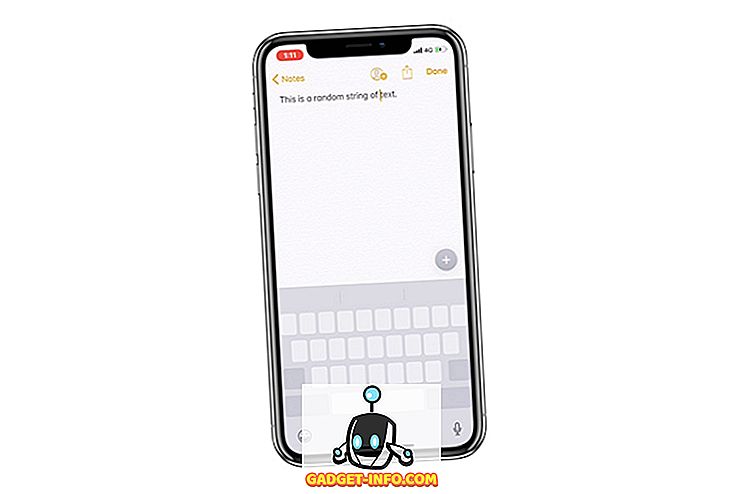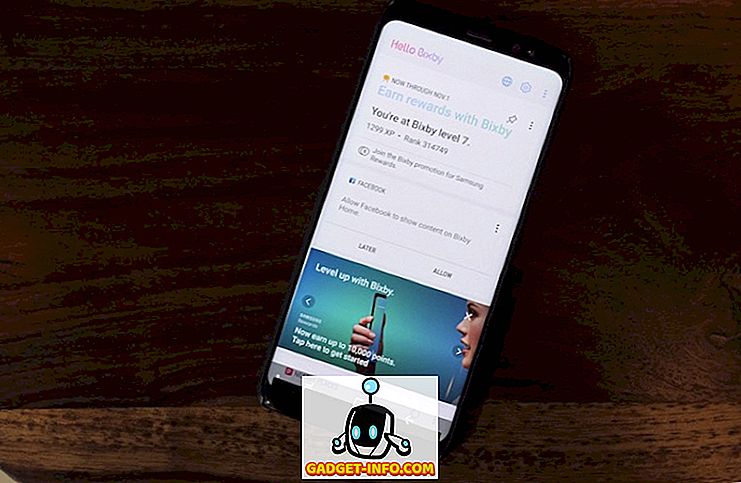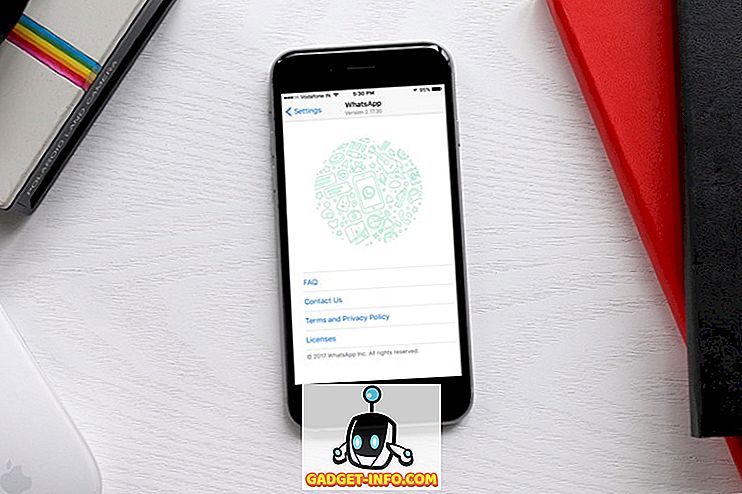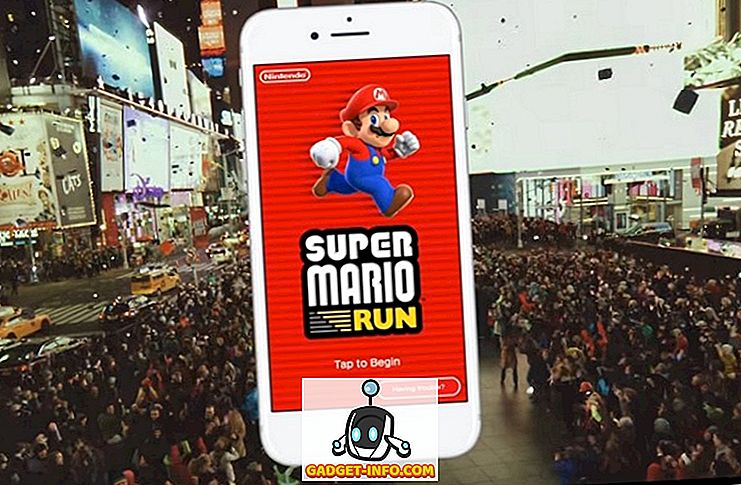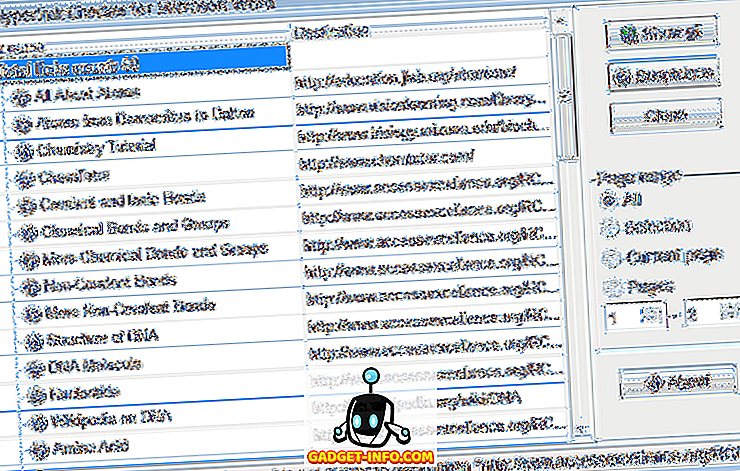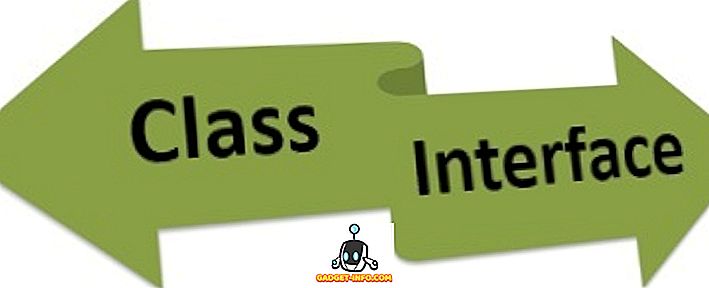स्वचालन आपकी उत्पादकता को बढ़ाने के लिए सबसे बड़ी कुंजी में से एक है। इस बात पर विचार करें कि यदि सभी टैब का चयन करने के लिए या किसी नए टैब में लिंक खोलने के लिए Ctrl + A, जैसे साधारण शॉर्टकट शॉर्टकट या रोजमर्रा की मेज पर काम करते हैं, तो कितना कारगर होगा।
आधुनिक ब्राउज़र शॉर्टकट-कुंजी मूल बातें कवर करने का अच्छा काम करते हैं, जैसे टैब के बीच कूदना, अपने ज़ूम स्तर को बदलना, एक पृष्ठ को लोड करने से रोकना, और बहुत कुछ। हालांकि, बेहद उपयोगी होने के बावजूद ऑटोस्क्रॉलिंग को काफी हद तक अनदेखा किया जाता है।
यदि आपके पास एक बाहरी माउस है और आप विंडोज चला रहे हैं, तो एक अच्छा मौका है कि आप मध्य-क्लिक करने में सक्षम हैं। अधिकांश आधुनिक ब्राउज़रों में वेबपृष्ठ के एक क्षेत्र पर मध्य-क्लिक करने से, आपके कर्सर को एक बहुआयामी क्रॉसहेयर में बदल दिया जाएगा। जब आप उस क्रॉसहेयर के शुरुआती बिंदु से दूर एक दिशा में माउस को स्थानांतरित करते हैं, तो पृष्ठ स्वचालित रूप से स्क्रॉल करना शुरू कर देगा।

हालाँकि, क्या आप जानते हैं कि मैक और लिनक्स चलाने वाले उपयोगकर्ता इस कार्यक्षमता की पेशकश नहीं करते हैं? कुछ वेबसाइट स्पष्ट रूप से ऑटो-स्क्रॉलिंग को भी रोक सकती हैं। यह भी संभव है कि आप विंडोज पर हों, लेकिन आपके पास मध्य-क्लिक करने की क्षमता वाला माउस नहीं है, या आपके लैपटॉप का ट्रैकपैड तीन-फिंगर क्लिक का समर्थन नहीं करता है। इन मामलों में, आप भाग्य से बाहर हैं - या आप हैं?
सौभाग्य से, आपके लिए कुछ उपाय हैं। दो सर्वश्रेष्ठ जो मैंने पाया है, एक एक्सटेंशन के रूप में आया है, क्रोम के लिए उपलब्ध है, और एक जावास्क्रिप्ट, जावास्क्रिप्ट समर्थन और एक बुकमार्क बार के साथ हर आधुनिक ब्राउज़र के साथ संगत है।
Google Chrome: ऑटोस्क्रोल एक्सटेंशन का उपयोग करें
यदि आप Chrome का उपयोग कर रहे हैं, तो इसे प्राप्त करने के लिए ब्राउज़र के लिए विशेष रूप से निर्मित एक्सटेंशन का उपयोग करना बहुत आसान है। हमने पाया है कि जब विंडोज के मध्य-क्लिक की ऑटो-स्क्रॉलिंग कार्यक्षमता की नकल करने की बात आती है तो कोई भी अन्य क्रोम एक्सटेंशन ऑटोस्क्रोल जितना अच्छा नहीं होता है।
AutoScroll को स्थापित करने के लिए, विस्तार पृष्ठ पर जाएं और Add to Chrome बटन पर क्लिक करें। पूरा होने पर, आपको अपने एक्सटेंशन बार में एक बहुआयामी क्रॉसहेयर दिखाई देना चाहिए, जो आपके एड्रेस बार के दाईं ओर है।
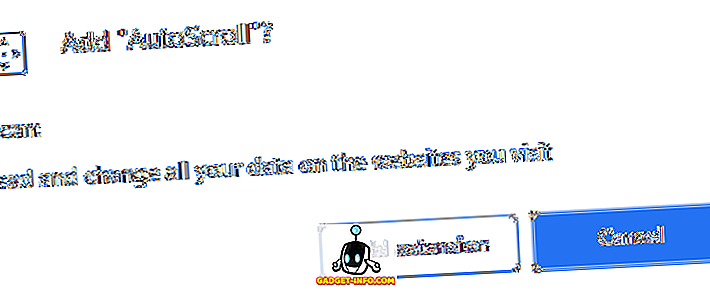
एक्सटेंशन को सही तरीके से काम करने के लिए आपको Chrome को पुनरारंभ करना होगा। आप या तो अपने ब्राउज़र को मैन्युअल रूप से बंद कर सकते हैं और फिर से खोल सकते हैं या, यदि आप अपने टैब को संरक्षित करना चाहते हैं, तो आप अपने एड्रेस बार में " क्रोम: // रीस्टार्ट " टाइप कर सकते हैं और एंटर कुंजी दबा सकते हैं।
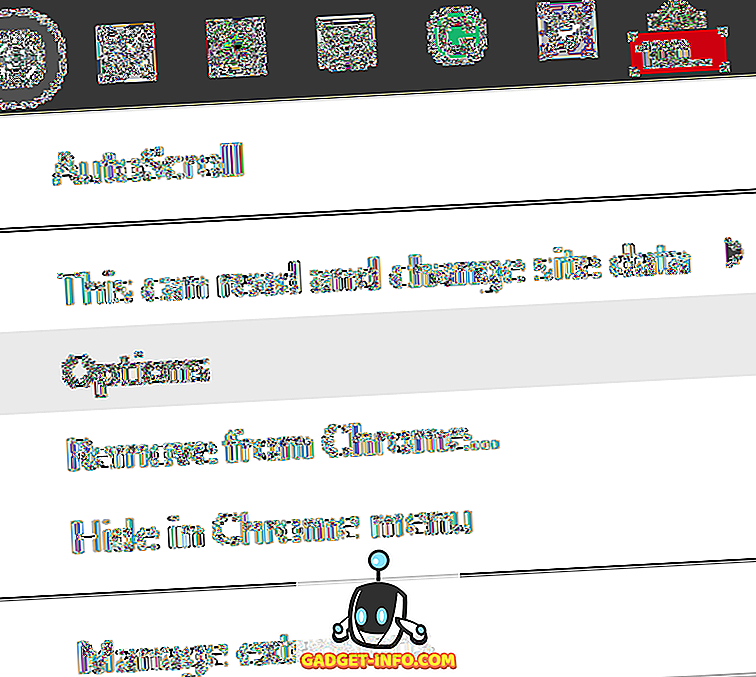
Chrome को पुनरारंभ करने पर, AutoScroll एक्सटेंशन आइकन पर राइट-क्लिक करें और विकल्प चुनें।
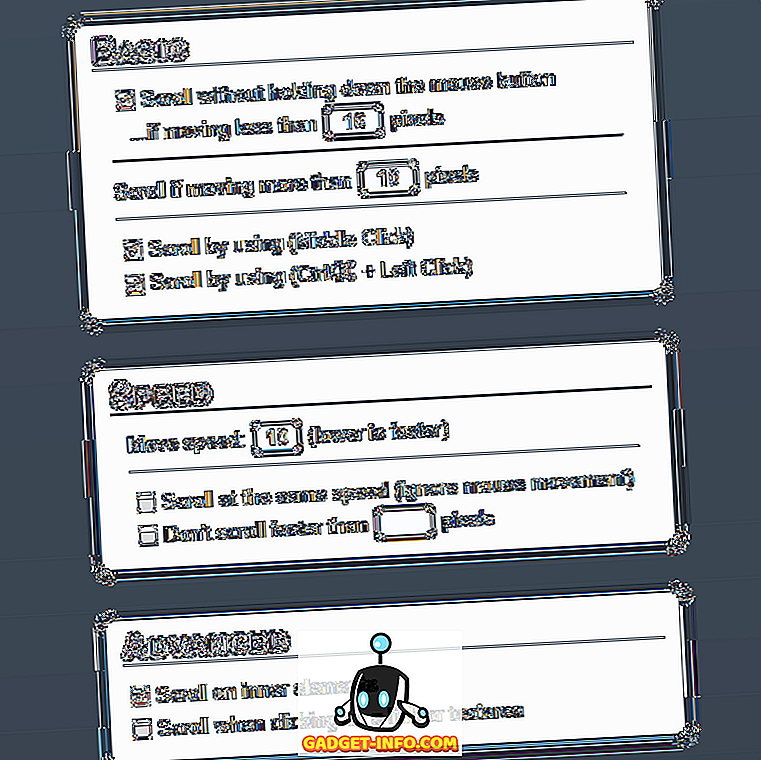
यहां विकल्प बेसिक टेबल की तुलना में सभी स्व-व्याख्यात्मक हैं। ये विकल्प आपको पिक्सेल की एक श्रृंखला निर्धारित करने की अनुमति देते हैं, जिसे सक्रिय करने के लिए आपका कर्सर ऑटो-स्क्रॉलिंग के भीतर रहना चाहिए।
केवल प्रारंभिक परिवर्तन जो हम यहां करने की सलाह देते हैं, वे वैकल्पिक रूप से मूल तालिका में दो निचले विकल्पों में से एक को अक्षम कर रहे हैं। यदि आप पहले से ही अन्य चीजों के लिए एमएमबी (मध्य-क्लिक) या Ctrl + LMB (बाएं-क्लिक) शॉर्टकट का उपयोग करते हैं, तो आप संघर्षों को रोकने के लिए उनमें से एक को अक्षम करना चाह सकते हैं।
बाद में, परीक्षण करें कि स्क्रोल करने योग्य सामग्री वाली वेबसाइट पर जाकर AutoScroll कैसा महसूस करता है — मेरा सुझाव है कि हेल्प डेस्क गीक। एक्सटेंशन काम कर रहा है या नहीं यह देखने के लिए MMB या Ctrl + LMB दबाएँ। फिर आपको अपने कर्सर के नीचे एक द्विदिश क्रॉसहेयर देखना चाहिए। केवल दिशाओं के रूप में ऊपर और नीचे प्रदर्शित होने के बावजूद, आप बाएं, दाएं और तिरछे किसी भी तरीके से स्क्रॉल कर सकते हैं।
अन्य ब्राउज़र्स: ऑटोस्रोकल बुकमार्कलेट का उपयोग करें
यदि आप Google Chrome का उपयोग नहीं करते हैं, या भले ही आप करते हैं और एक बुकमार्कलेट का उपयोग करेंगे, तो आपके लिए एक ठोस समाधान है। आपके ब्राउज़र के लिए जावास्क्रिप्ट का समर्थन करना और बुकमार्क बार रखना आवश्यक है। इसमें शामिल है, लेकिन क्रोम, फ़ायरफ़ॉक्स, ओपेरा, सफारी और इंटरनेट एक्सप्लोरर तक सीमित नहीं है।
2008 में ऑटोक्राक बुकमार्क टिम हार्पर द्वारा विकसित किया गया था और आज भी काम करता है। इसका उपयोग करने के लिए, बस अपने ब्राउज़र के बुकमार्क बार को सक्षम करें, जो आमतौर पर एड्रेस बार के नीचे होता है, पेज पर दिए बड़े "ऑटोस्कोप" लिंक पर क्लिक करें और उसे पकड़कर अपने बुकमार्क बार में खींचें।
यदि आपको अपने बुकमार्क बार को सक्षम करने में कठिनाई हो रही है, तो अपने ब्राउज़र के UI के एड्रेस बार क्षेत्र पर राइट-क्लिक करें। आपको इसे वहां सक्षम करने का विकल्प देखना चाहिए, हालांकि इसे कुछ ब्राउज़रों में पसंदीदा बार के रूप में संदर्भित किया जा सकता है।
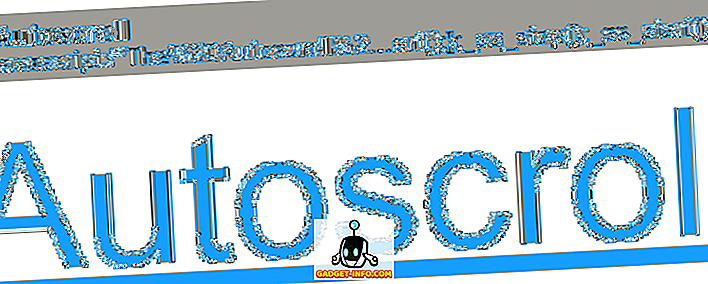
यदि ठीक से किया जाता है, तो आपको अपने बुकमार्क बार में एक नया बुकमार्क देखना चाहिए जो "ऑटोस्कोप" पढ़ता है। नीचे दिखाया गया है कि यह फ़ायरफ़ॉक्स में कैसे दिखाई देता है, लेकिन इसे हर आधुनिक वेब ब्राउज़र में समान दिखना चाहिए।
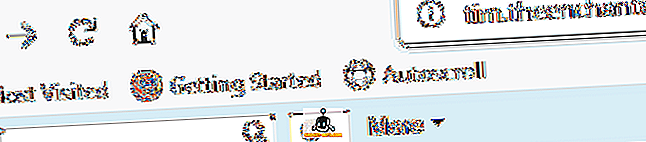
यह छोटा बुकमार्क शक्तिशाली है। यह सुनिश्चित करने के लिए कि यह आपके वर्तमान ब्राउज़र में काम कर रहा है, इसे किसी भी स्क्रॉल करने योग्य वेबपेज पर क्लिक करें। डिफ़ॉल्ट गति बहुत धीमी है, लेकिन फिर आपको इसे नीचे स्क्रॉल करने पर ध्यान देना चाहिए। स्क्रॉलिंग प्रगति पर होने के दौरान आप ऑटोस्कोप बुकमार्कलेट को नियंत्रित करने के लिए निम्नलिखित कीबोर्ड शॉर्टकट का उपयोग कर सकते हैं:
- 0–9 - सेट स्क्रॉल गति (उच्चतर तेज़ है)
- - (माइनस) - स्क्रोल स्पीड को घटाता है
- = (बराबर) - स्क्रॉल गति बढ़ाता है
- शिफ्ट + - (माइनस) - तेजी से स्क्रॉल गति कम हो जाती है
- Shift + = (बराबर) - तेजी से स्क्रॉल गति बढ़ जाती है
- प्र - स्क्रॉलिंग छोड़ता है
इन दोनों समाधानों को आपको उन सभी उपकरणों के साथ प्रदान करना चाहिए जिन्हें आप पढ़ते समय स्वचालित रूप से स्क्रॉल करने की आवश्यकता होती है, एक "असीम रूप से" स्क्रॉलिंग वेबपेज के नीचे तक पहुँचने के लिए, और जो भी अन्य प्रयोजनों के लिए आपको ऑटो-स्क्रॉलिंग की आवश्यकता होती है। का आनंद लें!